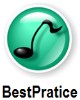 BestPratice è un programma che permette di cambiare la tonalità ai file musicali, rende la voce del cantante più acuta o più bassa e velocizza e rallenta la riproduzione come con i dischi a 45 giri quando si ascoltavano a 33 o 78 giri. Legge i brani dal lettore CD e dai file WAV e MP3. Li salva solo in WAV ma questo non è un problema. Si può salvare anche solo una selezione dell'intero brano.
BestPratice è un programma che permette di cambiare la tonalità ai file musicali, rende la voce del cantante più acuta o più bassa e velocizza e rallenta la riproduzione come con i dischi a 45 giri quando si ascoltavano a 33 o 78 giri. Legge i brani dal lettore CD e dai file WAV e MP3. Li salva solo in WAV ma questo non è un problema. Si può salvare anche solo una selezione dell'intero brano.
Salvare un brano musicale modificato non ha molto senso, però provateci da un brano musicale conosciuto, cambiare la tonalità e la velocità, anche se di poco può farlo risultare piacevole o simpatico.
Il programma salva i file solo in WAV, per convertirli in MP3 o altri formati potete usare Switch
Lanciamo il programma per l'installazione e nella prima finestra clicchiamo su OK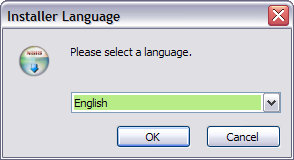
clicchiamo su Next
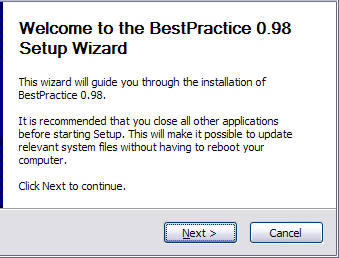
clicchiamo su I Agree
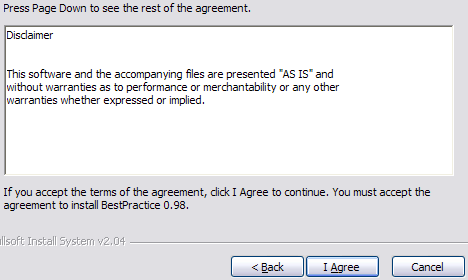
clicchiamo su Next
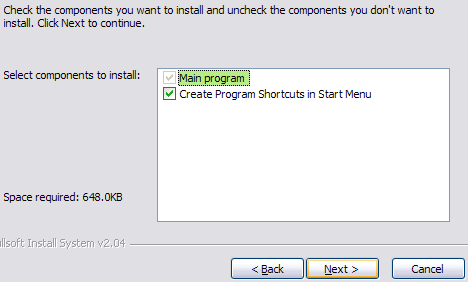
clicchiamo su Install
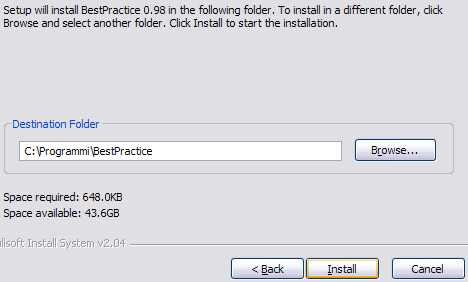
clicchiamo su Finish
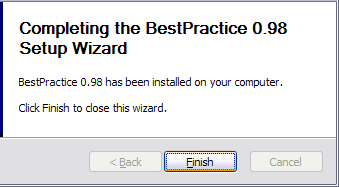
Lanciamo il programma dal menu di Windows, ed eccoci nella finestra principale
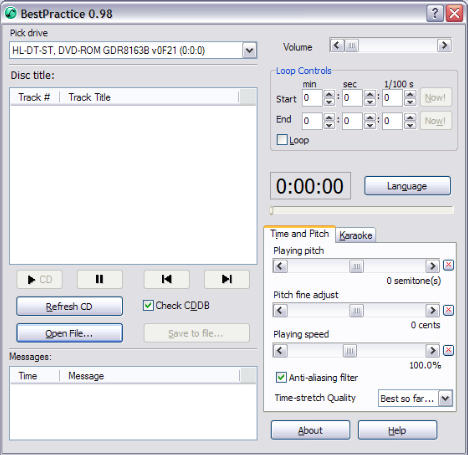
inseriamo un CD audio nel lettore CD e clicchiamo il pulsante
Refresh CD, se volgiamo caricare i titoli dei brani da internet, selezioniamo la casellina CDDB
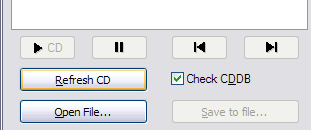
per caricare i titoli dei brani dovremmo essere collegati a internet, tengo a precisare che i titoli dei brani non hanno alcuna funzione nel programma, i brani salvati dovranno essere nominati manualmente, al limite ci servono solo come promemoria.
A questo punto selezioniamo un brano per iniziare la riproduzione
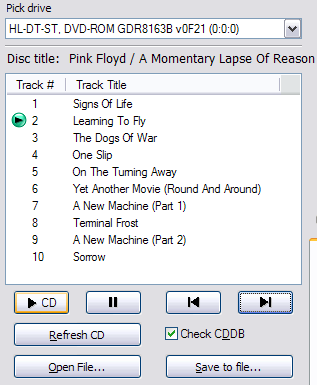
descriviamo le funzioni di questo riquadro, in alto c'é un contatore in ore minuti e secondi, il pulsante Language per cambiare lingua, l'italiano non è al momento incluso, sotto di questi c'è una barra di progressione del brano, agendo su questa barra si manda avanti e indietro la riproduzione del brano
Playing pitch - Serve per cambiare la tonalità della voce del cantante, renderla più avuta o più bassa, un cantante maschio può diventare una femminuccia e viceversa, con questo controllo non si cambia la velocità della musica
Pitch fune adjust - serve per migliorare la tonalità del controllo precedente
Playing speed - Serve per aumentare o diminuire la velocità di riproduzione della musica
I pulsanti X alla destra di questi controlli riportano il valore allo stato originale
Anti-aliasing filter - è un filtro di correzione per le frequenze
Time-stretch Quality - è un controllo per i computer poco potenti, rallenta la registrazione Low se il processore e di vecchia generazione, impiega più tempo nel salvare il file finale. Se avete un computer di ultima generazione lasciate impostato su Best so far...
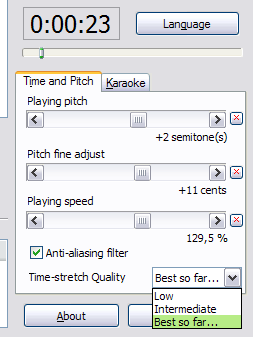
una volta fatte le regolazioni cliccate il pulsante Save to file
qui sotto invece descriviamo la procedura per salvare solo una parte del brano. Prima di tutto selezioniamo la parte di inizio del brano da registrare e clicchiamo il pulsante in alto Now! per memorizzare il tempo
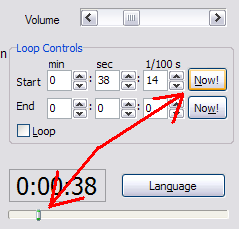
quindi spostiamo il cursore nel punto finale
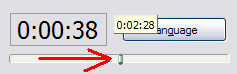
clicchiamo sul secondo pulsante Now! per memorizzare il tempo finale, a questo punto selezioniamo la casellina Loop per abilitare questo taglio, altrimenti verrà salvato il file intero, quindi clicchiamo il pulsante Save to file
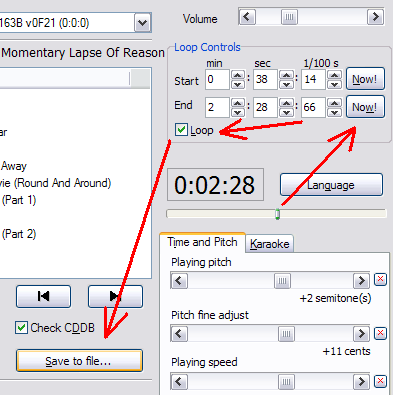
si apre questa finestra, diamo un titolo al file, si può salvare solo nel formato WAV, tenete presente che nel formato WAV 1 minuto di musica corrisponde a circa 10 Mb
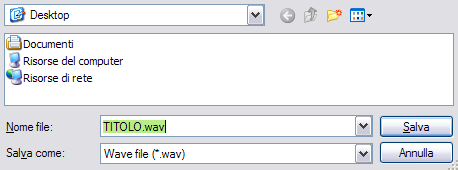
clicchiamo su Salva e inizia la registrazione, attentiamo il termine del processo
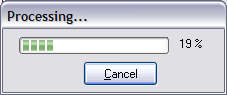
se volgiamo convertire un file WAV o MP3 presenti sul disco fisso clicchiamo il pulsante Open File
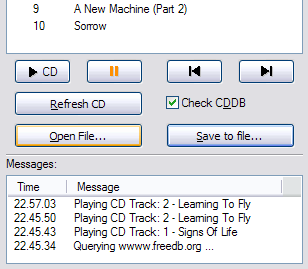
carichiamo quindi il brano, solo uno per volta in questo caso e lavoriamo sul brano come spiegato per quelli letti da CD

Che altro dire, speriamo migliorino ulteriormente questo programma, ad esempio dando la possibilità di salvare il brano con il titolo scaricato da internet, oppure permettendo il salvataggio anche in MP3, per non parlare della traduzione in Italiano, nel frattempo divertitevi.